Windows 10 OS를 1903으로 업데이트 한 많은 Windows 10 사용자가 VPN에 연결하는 동안 문제가 발생합니다. 연결을 시도하는 동안 VPN 연결, 사용자는 VPN 메시지에 연결하는 데 고착되어 더 이상 진행되지 않습니다. 최근 업데이트 후에도 VPN에 연결할 수없는 경우 문제를 해결하기 위해 제공되는 수정 사항은 다음과 같습니다.
수정 1 – 드라이버 관리자에서 WAN 미니 포트 재설치
1. 시작 메뉴를 마우스 오른쪽 버튼으로 클릭 한 다음 장치 관리자를 클릭하여 엽니 다. 기기 관리자.
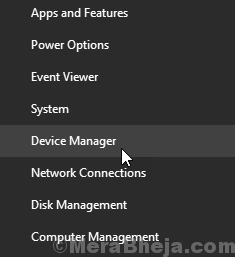
2. 지금, 마우스 오른쪽 버튼으로 클릭 과 제거 하나씩 WAN 미니 포트 (IP), WAN 미니 포트 (IPv6) 과 WAN 미니 포트 (PPTP).
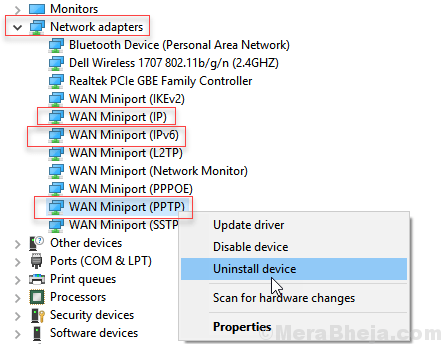
3. 이제 선택 작업> 하드웨어 변경 사항 검색 상단 탭에서 기기 관리자.
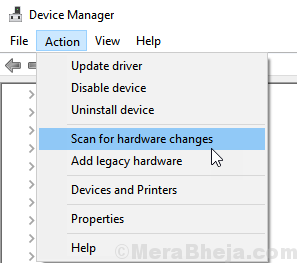
제거 된 드라이버가 다시 설치됩니다. 이제 VPN에 다시 연결해보십시오.
수정 2 – 이전 해결 방법 rasphone 시도
rasphone은 Windows 10 PC에서 VPN에 쉽게 연결할 수있는 오래된 도구입니다. 사용하려면 다음과 같이하십시오.
1. 바탕 화면의 아무 곳이나 마우스 오른쪽 버튼으로 클릭하고 새로운 다음 선택 지름길.
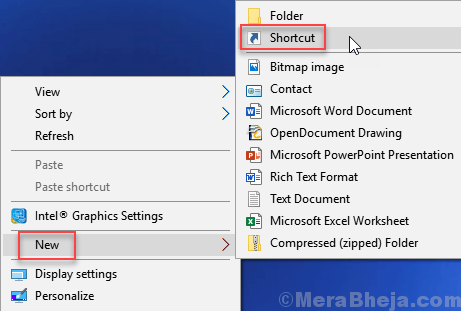
2. 이제 제공된 텍스트 상자에 아래 제공된 경로를 복사하여 붙여넣고 다음.
C: \ Windows \ System32 \ rasphone.exe
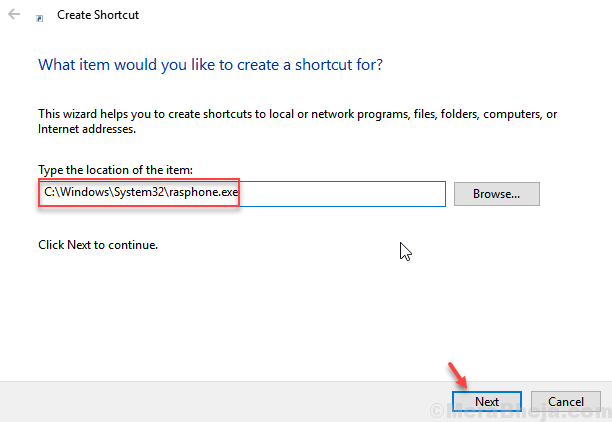
3. 원하는대로 바로 가기에 적합한 이름을 지정하고 끝.
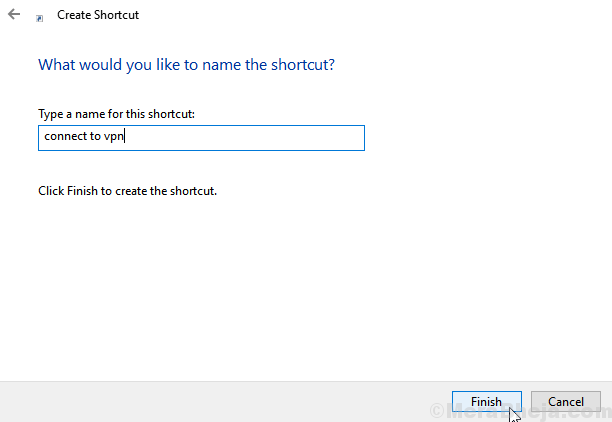
4. 이제 생성 된 바로 가기를 클릭합니다.
5. 클릭 확인 프롬프트가 나타날 때.
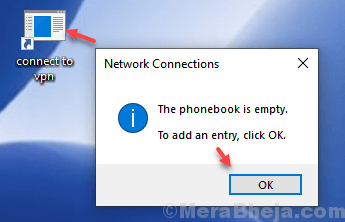
5. 가상 사설망을 사용하여 직장에 연결이라고 말하는 직장 네트워크 (세 번째 옵션)를 클릭합니다.
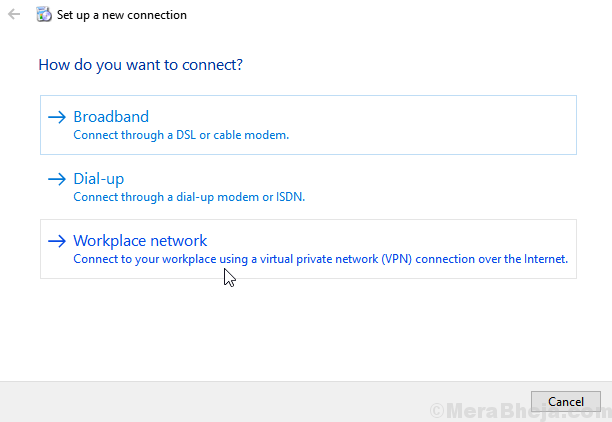
6. VPN 네트워크에 연결하려면 VPN 자격 증명을 입력하십시오.
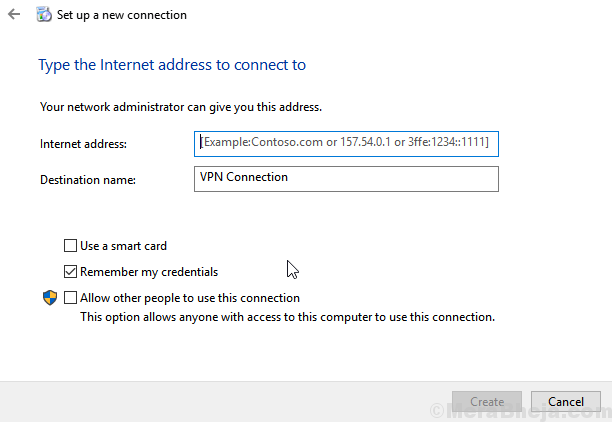
이러한 방식으로 기존의 방법을 사용하지 않고도 Windows 10 PC에서 VPN 연결을 쉽게 만들고 연결할 수 있습니다.
수정 3 – DHCP 클라이언트 다시 시작
계속하기 전에 모든 브라우저를 닫으십시오.
1. 검색 서비스 Windows 10 검색 상자에서 서비스 아이콘을 클릭하여 엽니 다. 서비스 매니저.

2. 이제 서비스 관리자 창에서 찾기 DHCP 클라이언트.
3. 오른쪽 클릭 DHCP 클라이언트 및 선택 재시작.
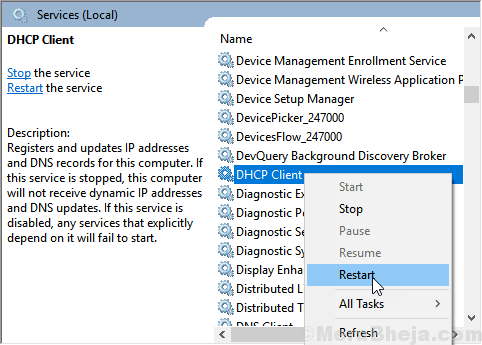
수정 4 – Xbox Live 네트워킹 서비스 중지
1. 검색 서비스 Windows 10 검색 상자에서 서비스를 클릭하여 서비스 관리자를 엽니 다.

2. 이제 찾기 Xbox Live 네트워킹 서비스 목록에서.
3. Xbox Live 네트워킹 서비스를 두 번 클릭합니다.
4. 실행중인 경우 중지 그런 다음 시작 유형을 선택하여 장애인.
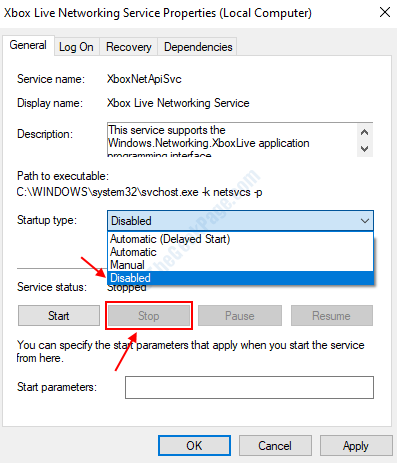
수정 5 – 네트워크 설정
1. Windows 키 + R을 함께 눌러 실행을 엽니 다.
2. 쓰다 ncpa.cpl 그것에 클릭 확인.
3. VPN과 연결된 어댑터를 마우스 오른쪽 버튼으로 클릭하고 속성.
4. 선택 취소 TCP / IPv6
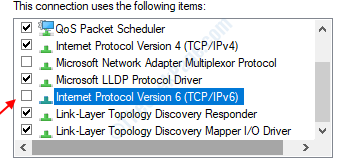
5. 자, 이동 보안 탭
6. 고르다 이 프로토콜 허용
7. 옵션을 확인하십시오 CHAP (Challenge Handshake 인증 프로토콜)
8. 검사 Microsoft CHAP 버전 2 (MS-CHAP V2)
9. 확인을 클릭하고 창을 닫습니다.
10. 이제 Wi-Fi를 마우스 오른쪽 버튼으로 클릭하고 속성.
11. 선택 취소 인터넷 프로토콜 버전 6 (TCP / IPv6)
이더넷에 대해서도 동일한 단계를 반복하십시오.
수정 6 – 레지스트리 편집
1. 프레스 Windows 키 + r 함께 그리고 오픈 런.
2. 쓰다 regedit 그것에 클릭 확인 레지스트리 편집기를 엽니 다.

우선, 무엇이든하기 전에 파일을 클릭 한 다음 수출 레지스트리 설정의 백업을 만듭니다.
3. 이제 레지스트리 편집기에서 다음 경로로 이동하십시오.
HKEY_LOCAL_MACHINE \ SYSTEM \ CurrentControlSet \ Services \ PolicyAgent
4. 이제 오른쪽에서 마우스 오른쪽 버튼을 클릭하고 새로 만들기> Dword (32) 비트 값.
5. 이름을 붙이다 AssumeUDPEncapsulationContextOnSendRule.
6. 그것을 두 번 클릭하고 값 데이터를 2.
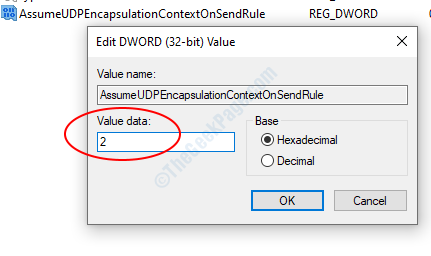
7 클릭 확인 레지스트리 편집기를 닫고 재부팅 PC.

